
Windows10は、勝手にアップグレードへ誘導するようなやり方で批判されました。
これって裏を返せば、脆弱性なバージョンの回避を促すものであり、気持ちが分からないでもありません。結局は使い手とコンピューターの常識が噛み合っていない証拠なのですね。しかし、使い慣れた頃にガラッと変えられてしまうと困ります。
この辺りはMacも同じですが、それでもWindowsの方が強引な性格かも。
さて今回は、これまた勝手に『パスワード入力セキュリティー』が働いてしまったので、解除する方法を記載したいと思います。
Microsoftアカウント登録でパスワードロック
ウインドウズって画面に色々お知らせが開きます。
はっきり言ってウザいです(≧∀≦)
その中の『マイクロソフトアカウント登録』は、無視していると毎回開きます(・ε・)
それでいよいよ登録すると、今度は起動時にパスワードを求められる始末。
もう、勝手にロック設定になっちゃうんですね(/>Д<)/
はいはい、直ぐに解除いたします。
※ 家族などで共有する際は必要ですので、使用目的に合わせて設定しましょう。
コマンド入力は『netplwiz』
![]()
左下の『何でも聞いてください』という場所にコマンド入力します。
netplwiz
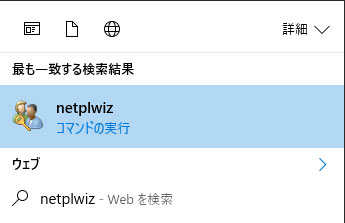
すると検索されるので『コマンドの実行』をクリックします。
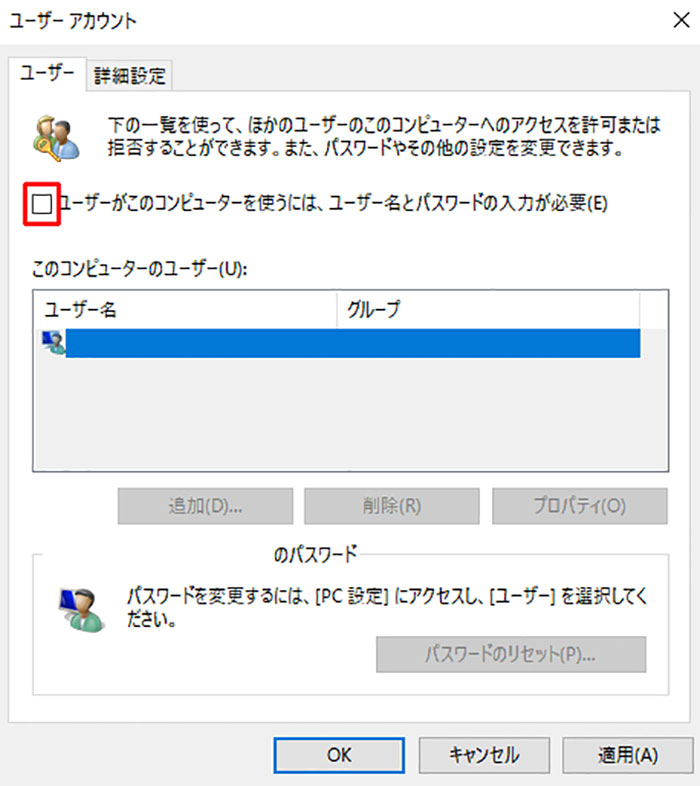
『ユーザーアカウント』へ飛びますので『ユーザー名』を選択し『ユーザーがこのコンピューターを使うには、ユーザー名とパスワードの入力が必要』の項目のチェックを外します。最後に『OK』をクリックしましょう。
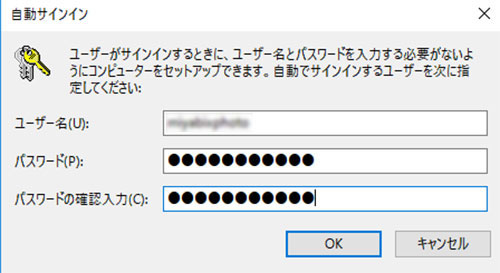
『自動サインイン』が表示されます。
『パスワード』を入力し『OK』をクリックします。
これで設定は完了です。
次回から起動時に、パスワード入力を求められなくなりますよ。